【コピペで作る】うちの子を伺かのゴーストにする方法【yaya】
ukagaka今回すること
- うちの子を実際に表示する
- 起動時に発言させる
必要なもの
- 立ち絵(一枚)
私には絵は描けない。
サンプル画像がなんかあれなのは許してほしい。
環境
- SSP
- windows10
実際に作り始める
テンプレートゴーストのDL
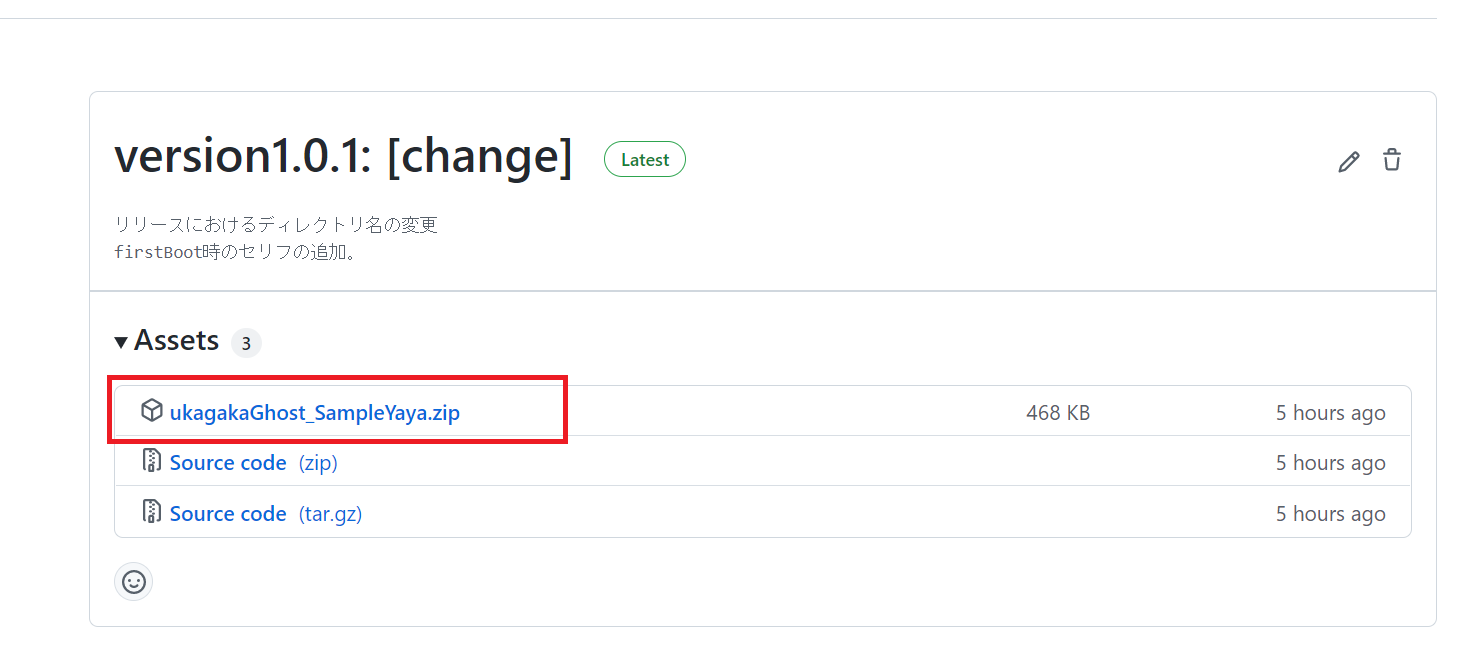
Releases · ambergon/ukagakaGhost_SampleYaya · GitHub
記事を書いている段階ではversion1.0.1を公開している。
ukagakaGhost_SampleYaya.zipをダウンロードしてSSPのゴーストにドロップすれば準備完了
SSPのファイル構成と保存先
D&DするとInstallGhostDirectoryNameというディレクトリが生成され
サンプルゴーストが導入される。
#必要なものだけ記述している。
#URL or Zipを伺かにドロップ後のファイル構成
SSP
├─ssp.exe
└─ghost
└─InstallGhostDirectoryName
このサンプルゴーストについて。
最小限のテンプレートとして運用できるように作成。
RSSやヘッドライン機能で読みだされる関数は全て削除し、起動時、終了時のセリフとエラー時の処理だけにとどめている。
撫で機能等は実際にユーザーに(コピペで)実装してもらいます。
Ghostを呼び出す
アレなゴーストばかりで隠しているが、導入すると呼び出せるghostにadd_menu_nameというのが追加される。
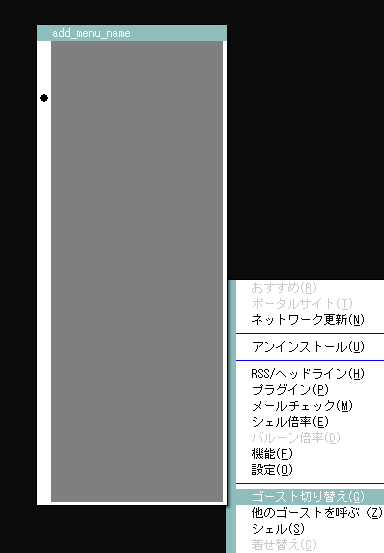
うちの子を実際に表示する
インストールされたGhostを確認する
下記のようになっているはずです。
InstallGhostDirectoryName
│ install.txt
│ ReadMe.txt
│
├─ghost
│ └─master
│ │ descript.txt
│ │ dic_Boot.uka
│ │ dic_Sample.uka
│ │ yaya.dll
│ │ yaya.txt
│ │ yaya_emerg.txt
│ │ yaya_emerg.uka
│ │
│ └─ system
│ compatible.dic
│ config.dic
│ optional.dic
│ shiori3.dic
│ yaya_tmpl_util.dic
│ _loading_order.txt
│
└─shell
└─master
descript.txt
menu_background.png
menu_foreground.png
menu_sidebar.png
surface0.png
surfaces.txt
画像を差し替える。
InstallGhostDirectoryName/shell/master/surface0.pngがデフォルトで読み込まれる画像です。
surface0.pngにリネームして差し替えてください。
SSP.exeを起動してきちんと反映されているか確認してください。
ここまでで表示は完了です。
起動時に発言させる
dic_Boot.ukaを編集しましょう。
拡張子が.ukaなのは単純に私にとって編集しやすかった為です。
メモ帳などで開いてください。
中身はこのようになっていると思います。
OnGhostLoad {
//ssp/ghost/ghost_name/ghost/master
GHOSTPATH = REPLACE( SHIORI3FW.Path , '\' , '/' )
}
OnGhostUnload {
ERASEVAR( 'GHOSTPATH' )
}
OnFirstBoot {
"初めまして。"
}
//新規起動
OnBoot {
HelloWorld
}
//呼ばれた
OnGhostCalled {
HelloWorld
}
//切り替え・再起動
OnGhostChanged {
HelloWorld
}
HelloWorld {
"こんにちは"
}
OnClose {
"さようなら。\w9\w9\w9\-\e"
}
Ghostが起こせるイベント類はこちらにまとめられています。
UKADOC Project SHIORI Eventリスト
初回起動ではOnFirstBootが呼ばれます。
起動時のセリフをいじる
SHIORI EVENT LISTに詳細が書いてありますが、下記はそれぞれ起動時に呼ばれる関数です。
- OnBoot
- OnGhostCalled
- OnGhostChanged
今回は簡略化のために、これらの違いを利用せずにHelloWorld関数にまとめてしまいます。
HelloWorld {
"こんにちは"
}
セリフのバリエーションを増やす。
このようにすると起動ごとにランダムで表示されるようになります。
HelloWorld {
"セリフA"
"セリフB"
"セリフC"
}
さくらスクリプトについて
""で囲っているものがさくらスクリプトです。
記法はこちらにまとめてくださっています。
UKADOC Project さくらスクリプトリスト
一つだけ覚えてほしいのはコメントアウトについて。
コメントアウト
下記のように書くとメモとして書き込めます。
//コメントアウトした。
yayaではその辺に書きなぐっているとエラーが出て正常に起動しません。
エラーが出る。
SSP起動時、Ghostの交代、呼び出しで呼ばれる関数
HelloWorld {
"こんにちは"
}
動作する。
コメントアウトは実行に影響を与えない。
//SSP起動時、Ghostの交代、呼び出しで呼ばれる関数
HelloWorld {
"こんにちは"
}
最後に細かい修正をする。
descript.txt
InstallGhostDirectoryName/ghost/master/descript.txtの情報を修正しておきます
UKADOC Project Ghost設定
情報-> このゴーストについて
などで表示されたり、ネットワークアップデートで使用される情報です。
以下は編集する例です。
craftman,ambergon
craftmanurl,https://ambergonslibrary.com/
//homeurl,ネットワーク更新用。アップロード先をまだ用意していないのでコメントアウトしておく。
//ゴーストを呼び出す際にメニューに表示される項目名
name,Sample消しゴム君
//ゴーストの名前
sakura.name,消しゴム君
install.txt
InstallGhostDirectoryName/install.txtも編集しましょう。
//インストール時に誰が導入されたか
name,Sample消しゴム君
//インストール時に使用されるディレクトリ名になる。
directory,InstallGhostDirectoryName
次回の予定
撫で反応の実装
【コピペで作る】撫で反応を実装する【伺か・YAYA】